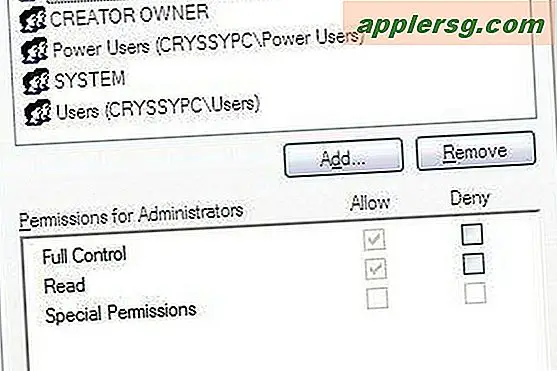Cara Memperbarui Semua Driver
Malfungsi perangkat sering kali disebabkan oleh driver yang tidak kompatibel, jadi memastikan driver yang diinstal diperbarui adalah pemeliharaan komputer preventif. Jika tugas ini dibiarkan, komputer Anda (dan unit yang menjadi tanggung jawab Anda) dapat berisiko mengalami kinerja dan keandalan yang tidak stabil.
Langkah 1
Klik "Mulai" dan pilih "Panel Kontrol."
Langkah 2
Klik "Sistem" dan buka tab "Perangkat Keras" dari kotak dialog "Properti Sistem".
Langkah 3
Buka "bagian Drivers" dan klik "Windows Update."
Langkah 4
Pilih opsi "Jika perangkat saya membutuhkan driver, buka Pembaruan Windows tanpa bertanya kepada saya." Klik "Oke."
Langkah 5
Buka tab "Pembaruan Otomatis" dan pilih opsi "Otomatis". Pilih frekuensi dan waktu untuk pembaruan rutin dari pilihan yang tercantum dalam daftar drop-down. Setelah selesai membuat pilihan Anda, klik "Terapkan" dan kemudian "OK."
Langkah 6
Periksa untuk memastikan bahwa komputer Anda memiliki pembaruan terbaru dengan mengunjungi situs web Katalog Windows Microsoft. (Lihat bagian Sumber Daya untuk tautannya.)

Klik pada "Pengelola Perangkat" yang terletak di tab "Perangkat Keras". Klik kanan pada perangkat keras yang diinginkan untuk memperbarui drivernya, lalu klik "Perbarui Driver." Klik pada node ekspansi---tanda plus dan minus di sebelah kategori perangkat utama---untuk menampilkan perangkat lain yang perlu diperbarui.